怎么用手机调节照片 使用手机改变图片的像素大小步骤
日期: 来源:泰尔达游戏网
现手机作为我们生活中不可或缺的工具,已经成为了拍摄照片的主要设备之一,有时候我们拍摄的照片可能需要进行一些调整和改变,比如调节照片的像素大小。而在这个数字化时代,使用手机调节照片像素大小已经变得轻而易举。下面我将向大家介绍一些简单的步骤,帮助您轻松使用手机改变图片的像素大小。
使用手机改变图片的像素大小步骤
具体方法:
1.如下图,图片原像素为:2160*1920 2.19MB。
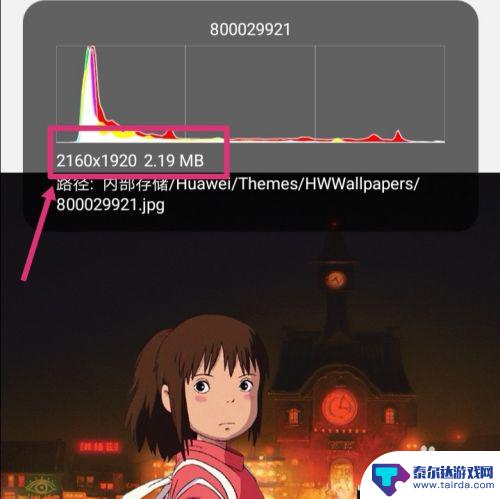
2.返回手机,进入手机设置,点搜索。
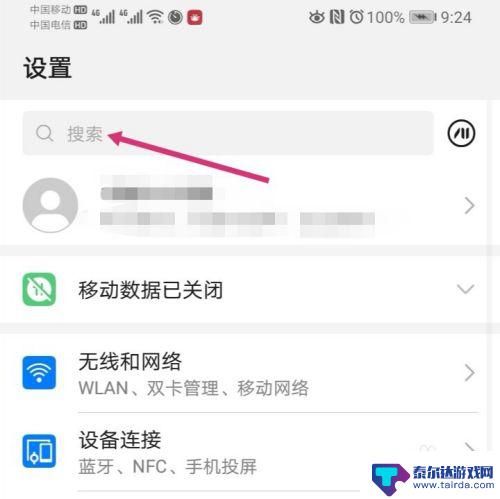
3.搜索智能分辨率,然后再点击智能分辨率。
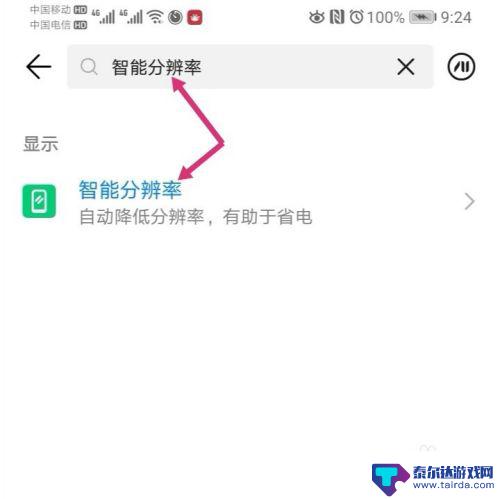
4.进入智能分辨率,把智能分辨率关闭,同时,勾选较低的像素。
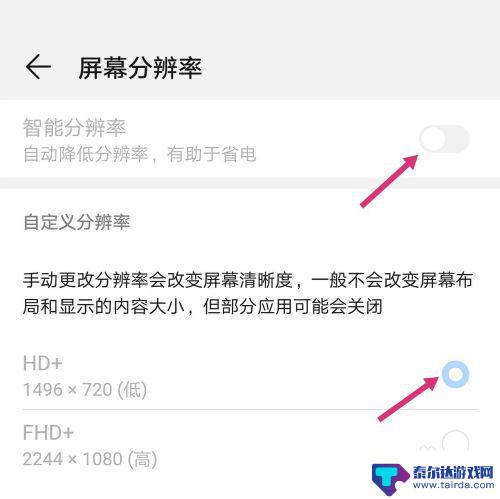
5.关闭智能分辨率后,使用手机截取原图。

6.之后点击编辑。
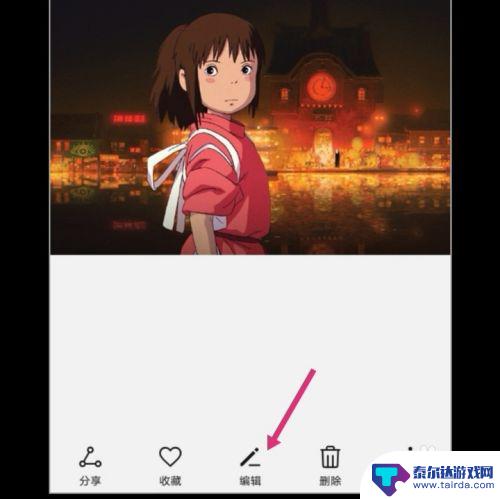
7.进入编辑,拉动图片的四个框。调整到原图大小,然后保存图片。
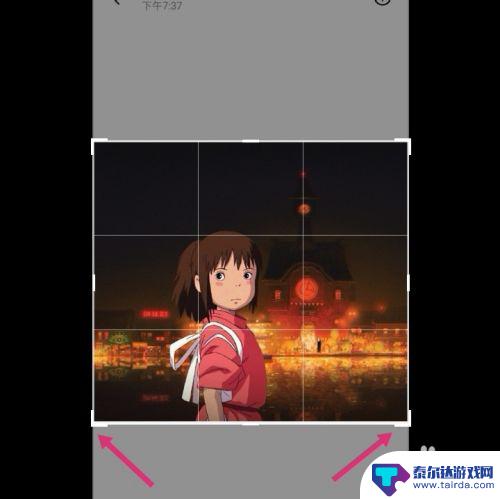
8.调整好的图片,像素就更改成如下大小了:575*516 82.31 KB。
如果要把像素变大一点,选择较高的分辨率。然后调整图片即可。

以上就是如何使用手机调节照片的全部内容,如果您遇到相同问题,可以参考本文中介绍的步骤进行修复,希望这对您有所帮助。















